Gracias por el interés en AutoCom.
Le animamos si desea una atención más personalizada solicite una demostración asistida sin compromiso, le explicaremos personalmente las funcionalidades y posibilidades de AutoCom y las posibles adaptaciones a su negocio.
Envíe un email a correo@v-mann.com indicando Demostración AutoCom en el asunto y si lo desea información de su negocio en el cuerpo del mensaje.
ACCESO A LA DEMO DE AUTOCOM
https://demo-cal.lapacar.v-mann.com
Si se lo solicitan
usuario: AutoCom
clave: AutoCom
A veces la demo está abierta y no solicita usuario/clave.
El usuario y clave puede cambiar a lo largo del tiempo.
Ayuda (Versión 8-5-2020):
La aplicación se divide en Web Calendario, Web Administración y APP AutoCom
Web Calendario
Permite la gestión en formato calendario de las tareas.
Puede visualizarse en modo DIA o SEMANA.
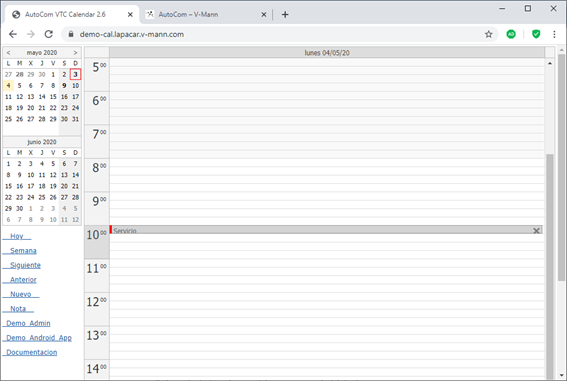
Puede navegar directamente al día en curso, cambiar de formato de visualización a semana, crear una tarea o nota, acceder a la administración de los maestros de datos (Clientes, Proveedores, Operarios y Vehículos), bajarse la APP y acceder a esta documentación de ayuda.
Para crear una tarea basta con pulsar sobre la hora o usando el botón nuevo.
La tarea se crea inicialmente vacía. Si accede de nuevo a ella le permitirá modificarla.
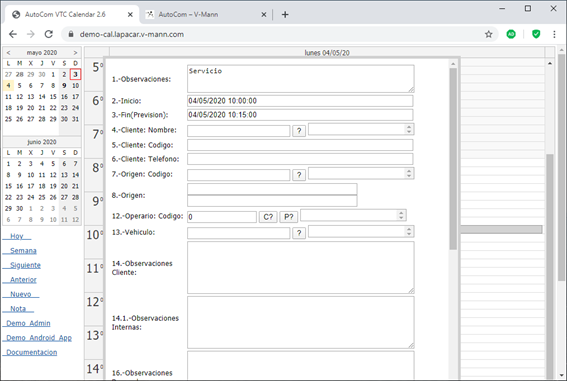
La tarea se compone de los siguientes campos:
Observaciones: observaciones del servicio.
Es muy útil incluir en esta descripción información mas completa posible del servicio a prestar, pues es mostrado en la lista de tareas en el móvil y en el albarán a remitir a la gestión.
Inicio: fecha hora de inicio del servicio.
Fin: fecha hora aproximada de la finalización del servicio, al finalizar el servicio se grabará la hora correcta.
Cliente: nombre del cliente.
Si indica parte del contenido puede buscarlo pulsando sobre el botón [?].
Cliente: código: NIF, NIE, Pasaporte.
Cliente: teléfono donde el operario puede localizar a cliente.
Dirección: código de municipio. Se puede buscar por nombre del municipio pulsando en la interrogacion.
Dirección: dirección donde se realizará la tarea.
Operario: código, permite la búsqueda del operario por nombre (C?) o la búsqueda de proveedor (P?).
Vehículo: matrícula del vehículo o email del proveedor.
Observaciones Cliente: texto con la petición del cliente.
Observaciones Internas: texto con anotaciones internas, no se envian al operario.
Observaciones Proveedor: texto a remitir por email al proveedor. (solo si el servicio se asigna a un proveedor, tambien puede ser enviado por TELEGRAM)
Observaciones Operario: texto con las observaciones comunicadas por el operario.
Estado: situación del servicio.
| Estado | Descripción | Color |
| 0 | SIN_ASIGNAR | ROJO |
| 1 | PENDIENTE | ROJO |
| 2 | ACEPTADO | AZUL |
| 3 | INICIADO | VERDE |
| 8 | AUTO-ASIGNACION | ROJO |
| 9 | FINALIZADO | MARRON |
| 11 | ANULADO_CLIENTE | ROJO |
| 12 | ANULADO_CENTRAL | ROJO |
| 13 | ANULADO_OPERARIO | ROJO |
| 20 | SUBCONTRATO | AMARILLO |
| 10 | NOTA-TAREA | ROJO |
| 14 | NOTA-TAREA-CANCELADO | NEGRO |
| 15 | NOTA-TAREA-ACEPTADO | NEGRO |
| 16 | NOTA-TAREA-FINALIZADA | NEGRO |
Botones de la tarea
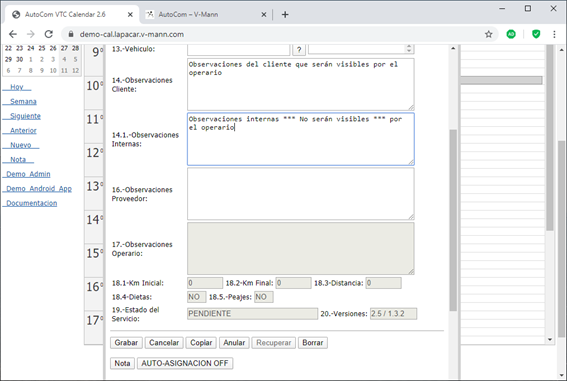
Grabar: salir grabando los cambios.
Cancelar: salir sin grabar cambios.
Copiar: duplica el servicio para permitir asignarlo a otro operario.
Anular: anula el Servicio (No se facturará)
Recuperar: recuperar un servicio anulado.
Borrar: elimina el servicio. (No se facturará, ni será visible.)
Nota: nota (No se factura, se envía al operario como Nota-Tarea.)
Como nota podemos incluir recordatorios, y todo tipo de anotaciones y tareas internas no facturables.
Auto-Asig: Marca el Servicio como Auto-Asignable en ON, por defecto está en OFF. Esta función permite que sean los operarios los que acepten la tarea.
Pulsando sobre _Android_App y _iPhone_App se accede a la APP para proceder a su instalación en el smartphone.
Web Administración
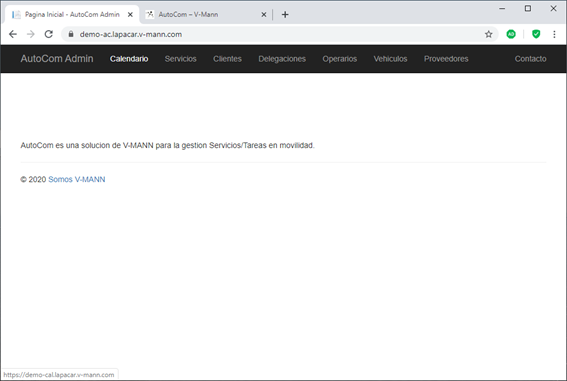
Desde esta aplicación Web se permite el mantenimiento de los maestros de trabajo, que normalmente están sincronizados con la aplicación de gestión del cliente, pero no obligatoriamente, puesto que se permite el alta, baja y modificación de los datos desde aquí.
Podemos hacer búsquedas en Servicios por contenido en la descripción, por cliente o por ambos casos. Esto permite acceder a información de un servicio o servicios concretos para su consulta.
También podemos buscar en el listado de clientes.
Y editar cualquiera de ellos.
El número de tablas maestras puede variar según las necesidades concretas del negocio. En la demo solo tratamos Clientes, Delegaciones, Proveedores, Operarios y Vehículos.
APP AutoCom
Una vez instalada la APP (recordar autorizar dicha instalación).
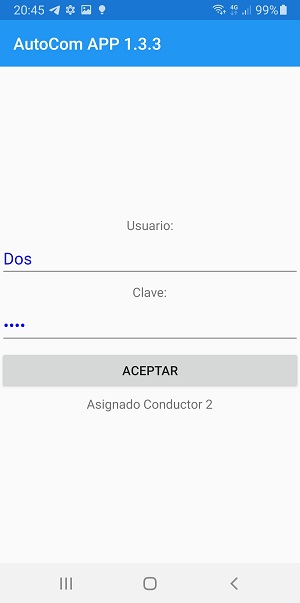
Indicamos en el usuario el login de usuario indicado en la tabla de operarios en administración, y la correspondiente clave.
Una vez indicado el login de usuario en cuestión, acedemos a la lista de tareas asignadas para dicho operario, mostrándonos su estado, la fecha y hora de inicio, el nombre del cliente, localidad del cliente, y Observaciones del servicio.
Pulsando sobre un servicio…
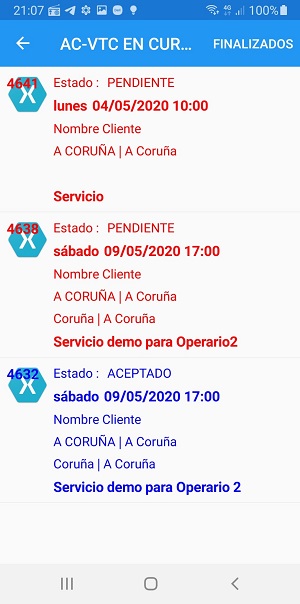
Dentro del servicio se nos mostrara información mas completa sobre la fecha prevista de finalización, y datos del cliente, incluido su teléfono. La dirección del cliente puede ser modificada. Además, podemos introducir en las observaciones de operario todo aquello que queramos comunicar acerca del servicio.
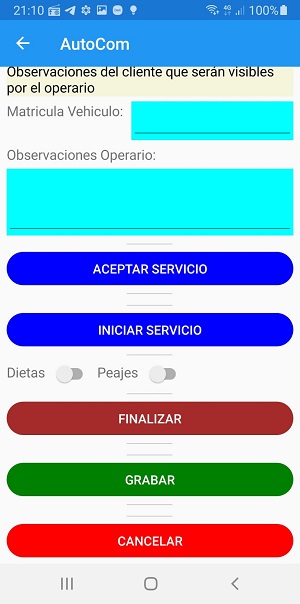
El operario dispone de los botones:
Aceptar servicio: indica a central que asume la tarea asignada.
Iniciar servicio: se pulsa cuando el operario inicia el servicio en cuestión.
Finalizar: se pulsa cuando terminamos el servicio.
Grabar: permite grabar cambios, sin afectar al estado del servicio.
Cancelar: indica a central que el servicio no puede ser aceptado o que una vez iniciado es cancelado por el cliente.
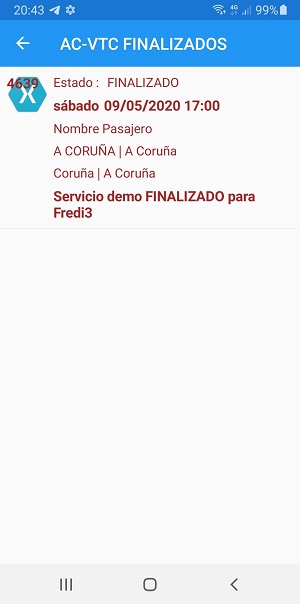
Los servicios finalizados son accesibles durante 20 horas tras su finalización.

La información mostrada del servicio finalizado es solo consultiva, no se permite su modificación.

